※SolidWorksを導入するなら最適なパソコンを選定しないと後で買い直しになっちゃうから、必ず検討してね。
>>>3D-CADのパソコン選定はコチラ
コーナートリートメントってなんなの?
コーナートリートメントは鋼材の突合せのことです。前のページでも掲載しましたが、SolidWorksでは突合せ部分の名称を「とめつぎ」と普通の「突合せ」と区別しています。覚えておいてね。
とにかくやってみないとわかりにくいから、実際にコーナートリートメントを変更してみます。
- 下のモデルは、赤い部品が600㎜の長さになっていて、青い部品は400㎜になっています。加工するときに、600㎜の長さだと、振り回すのが大変ですよね。そんな時は、コーナートリートメントを変更すると、長さを変更することができます。本当は、そんな長さの変更でコーナートリートメントの変更なんてしないと思うけど、ほんの1例だから、がまんしてね。
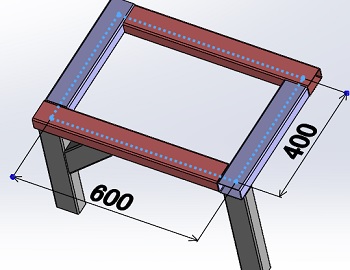
- デザインツリーの鋼材フィーチャーを編集状態にしましょう。
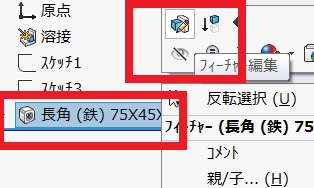
- コーナートリートメントを変更したい場所の◎みたいなところをクリックします。そうすると、コーナートリートメントのウィンドウが表示されるから、トリムの順序を変更して、お好みの突合せに変更してOKしちゃいましょう。各箇所全部変更できたら、さらに、鋼材レイアウトのプロパティマネージャーもOKします。
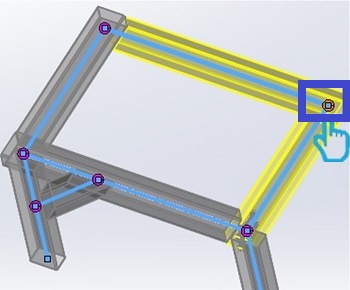
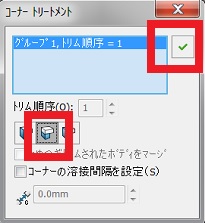
- 編集が完了するとモデルはこのようになります。突合せの部分をとめつぎにするとカッコのいいモデルになりますが、コストがかかりますから、見栄えがいいからといってあんしんしないでね。
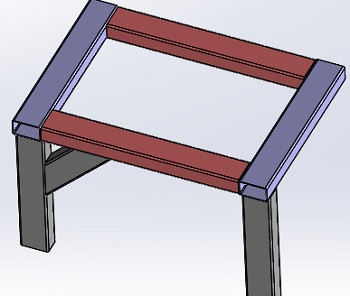
コーナートリートメントの変更方法はこんな感じです。強度の問題や材料の歩留りを考慮したり、共通部品にできないかなどの検討をして、損しない設計をしてね。
部材と部材との隙間
「Training Weldments」では、部材間の隙間は「溶接ビードに関係して決定するように」みたいな感じで書かれていますが、部材間の隙間は、広すぎると、溶接したときに収縮が多くなるから、歪みの量が多くなって大変。でも、隙間がないと、間に挟まった部材が入らなくなって、仮止めができなかったり、一番難しいところ。しかも全く隙間がないと、どこを溶接していいのか見えなかったり、溶け込み不良がおきちゃうこともあるし。設計者にとっては、過去の経験が必要不可欠。
隙間調整はスケッチで隙間をあけちゃうと、グループ化ができなくなるから、気を付けてね。
1.一括変更の場合
この悩ましい部分、隙間量を決めるのが大変なのに、簡単に操作できないと、もっと大変。でも、SolidWorksではかんたんに、隙間量を決めることができるコマンドがありますので、ここに掲載します。なんたって、コーナートリートメントの変更の部分に、一緒になって表示されているから、ここに掲載するのがベストかな~って思いました。
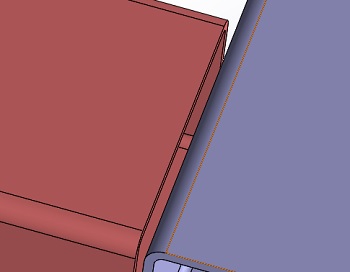
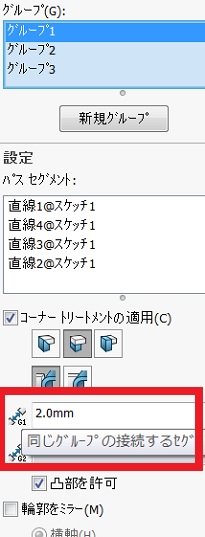
2.部分的な変更の場合
上記の場合は、一括で、部材間の隙間を修正しましたが、コーナートリートメントのウィンドウを利用すると、各部分の隙間を調整することができて突合せの機能がさらにパワーアップ。
- 一括変更の場合のときと同じように、鋼材レイアウトのフィーチャーマネージャーを編集状態にしちゃいましょう。隙間変更したい部分の◎みたいなところをクリックするとコーナートリートメントのウィンドウが表示されますので、コーナーの溶接間隔を設定にチェックをいれて、「同じグループの接続するセグメントの隙間」の数値を変更します。画像では10㎜を入力していますが、これはモデルを表示したときにわかりやすくするためです。修正したい部分の変更が終わったらOKしちゃいます。修正箇所が全部完了したら、鋼材レイアウトのプロパティマネージャーもOKしちゃってね。
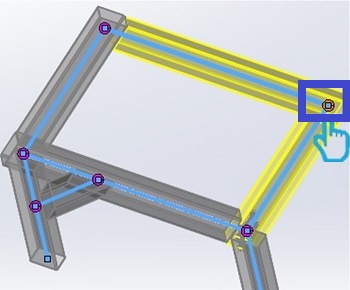
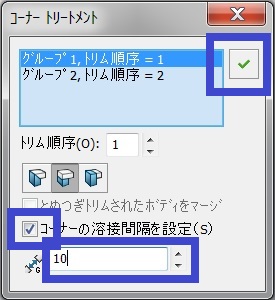
- 完成すると、こんな感じで隙間の変更ができます。
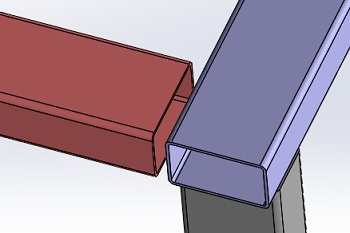
部材と部材の隙間調整はこんな感じで調整します。冒頭でも書きましたが、スケッチで隙間をあけちゃだめでよ。
この方法は、SolidWorksの機能をぐっと高める究極の技法です。鋼材を使って設計する方は、必須の項目になります。
このページでは、コーナートリートメントの使い方を解説しましたが、SolidWorksをさわりはじめたばかりの方はわからなくても全くしんぱいいりません。さわりはじめは、とにかく、なんでもいいから、てきとうに、モデルを作成していると、なんとなく3D-CADの使い方の概念がわかってきます。決してめげないでね。
SolidWorksはコーナートリートメントの処理方法は、業界もギャフンと言わすおどろきの機能、ライバルをごぼう抜きしたい方は、コーナートリートメントのプロになっちゃおう!
このページはこれでおしまいです。
お疲れ様でした!
コメント